În Outlook, puteți adăuga calendare din directorul organizației sau de pe web. De asemenea, puteți partaja propriul calendar pentru ca alte persoane să vadă sau să delege accesul altor persoane pentru a vă edita calendarul.
Partajarea calendarului
-
În calendar, selectați Partajare.
-
Alegeți calendarul pe care doriți să-l partajați din meniul vertical.
-
În caseta de dialog Proprietăți calendar , faceți clic pe Adăugare.
-
Puteți să căutați persoane din agendă sau să tastați adresele lor de e-mail în caseta Adăugare . După ce ați terminat de adăugat nume în caseta de dialog Adăugare utilizatori , selectați OK.
-
Înapoi în caseta de dialog Proprietăți calendar , selectați numele sau adresa de e-mail a persoanei, apoi alegeți nivelul de detalii pe care doriți să-l partajați cu persoana respectivă, apoi selectați OK.
Aflați mai multe la Partajarea unui calendar Outlook cu alte persoane.
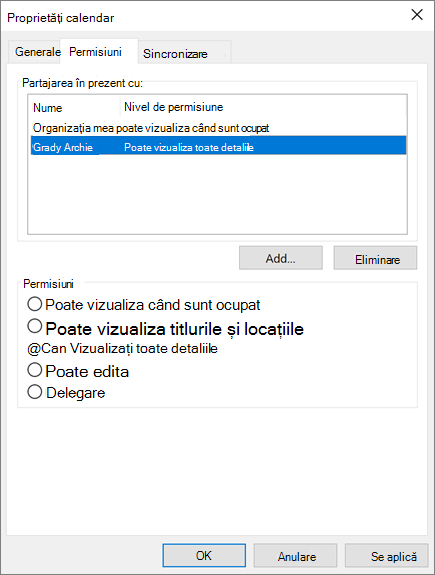
Adăugarea calendarului unui coleg
-
În calendar, selectați Adăugare.
-
Alegeți Din agendă.
-
Tastați numele sau adresa de e-mail a persoanei pe care doriți să o adăugați.
-
Selectați-i numele.
-
Selectați OK.
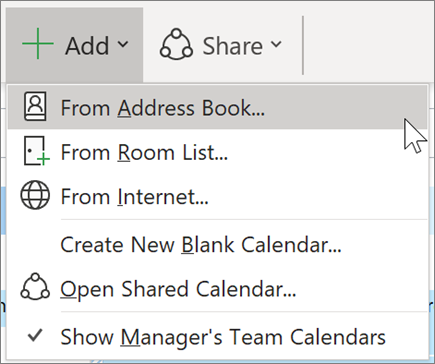
Importul calendarului Google
Pe măsură ce faceți trecerea, va fi important să transferați calendarul G Suite în Outlook.
-
Exportați calendarul din contul Google și salvați-l pe computer. Exportul este descărcat într-un folder comprimat, deci va trebui să extrageți calendarul din folderul comprimat.
-
Selectați Fișier > Deschidere și export > Import/Export.
-
În Expertul import și export, alegeți Import fișier iCalendar (.ics) sau vCalendar, apoi alegeți Următorul.
-
Navigați la locul unde ați stocat fișierul extras și alegeți fișierul care se termină cu gmail.com și alegeți OK.
-
Alegeți Import.
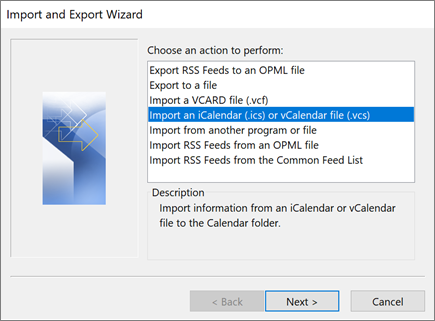
Permiteți altei persoane să vă gestioneze calendarul
Atunci când partajați sau delegați accesul la calendar, acest lucru îi oferă persoanei abilitatea de a vă gestiona calendarul.
Aflați cum să faceți pe cineva delegat la Partajare și cum să accesați un calendar cu permisiuni de editare sau de delegare în Outlook.
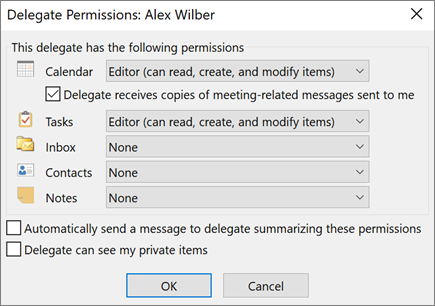
Notă: Caracteristicile și informațiile din acest ghid se aplică la Outlook, după cum sunt disponibile prin Microsoft 365.










